動作確認環境
- VMware(R) Workstation 17 Player 17.5.1
VMware Workstation Player ネットワークアダプタ設定とは
Windows 上に手軽に仮想マシンを作成できるソフトウェアである VMware Workstation Player ですが、ネットワークアダプタ設定をマスターするとできることの幅が広がります。
ネットワークアダプタの設定とは、各仮想マシンの「仮想マシン設定」から編集できる「ネットワークアダプタ」のことを指しています。
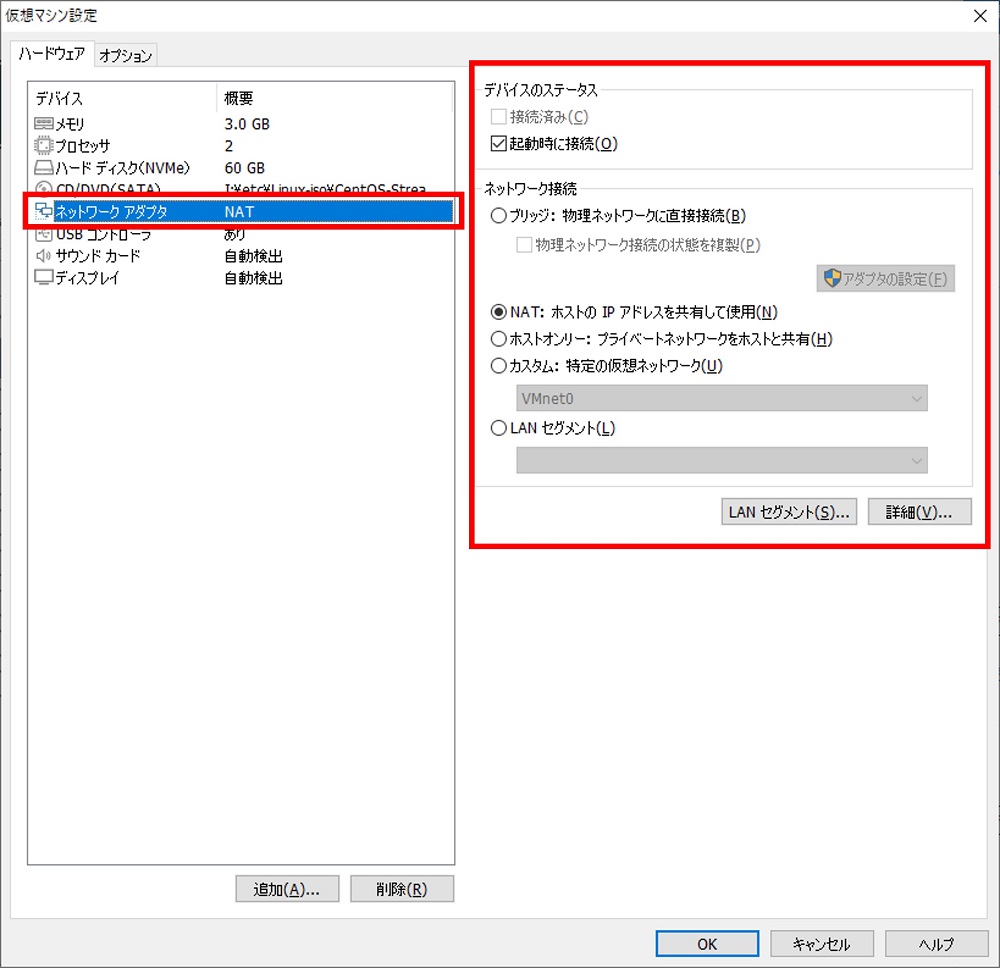
VMware Workstation Player インストール時に追加されるアダプタ
仮想マシンのネットワークアダプタに関する説明の前に、VMware Workstation Player インストール時にホストである Windows に追加されるネットワークアダプタについて説明します。
VMware Workstation Player をインストールした後、ネットワークアダプタの一覧を確認してみると、以下のネットワークアダプタが追加されていることを確認できます。
- VMware Virtual Ethernet Adapter for VMnet1
- VMware Virtual Ethernet Adapter for VMnet8
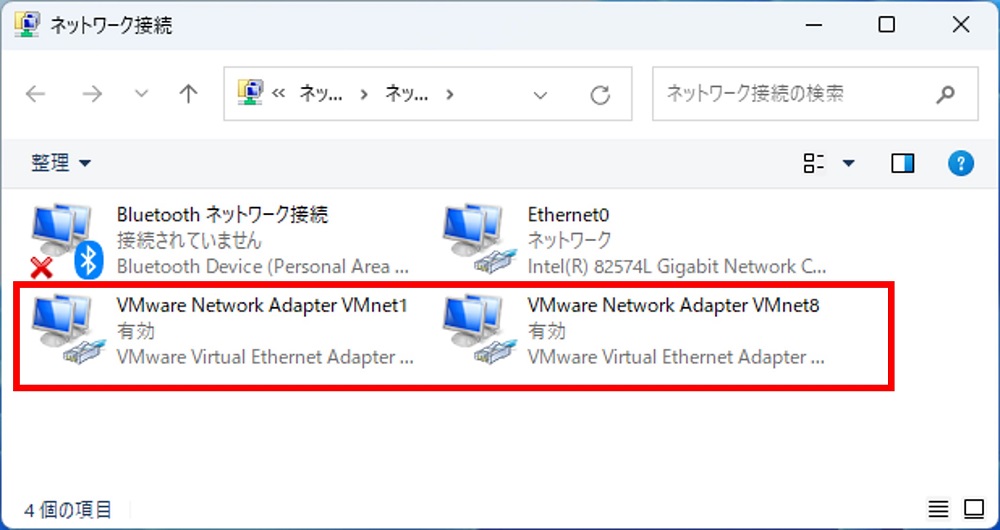
VMware Virtual Ethernet Adapter for VMnet1/VMnet8 の IP アドレス設定を確認してみると、DHCP によりアドレス情報を取得設定となっています。
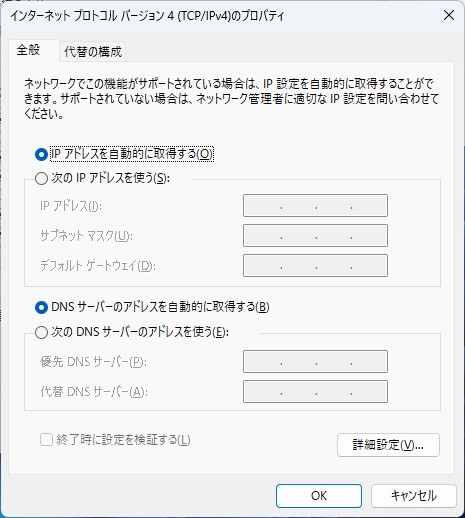
さらに ipconfig を確認してみると追加されたそれぞれのネットワークアダプタのIP情報を確認できます。
イーサネット アダプター VMware Network Adapter VMnet1:
接続固有の DNS サフィックス . . . . .:
説明. . . . . . . . . . . . . . . . .: VMware Virtual Ethernet Adapter for VMnet1
物理アドレス. . . . . . . . . . . . .: 00-50-56-C0-00-01
DHCP 有効 . . . . . . . . . . . . . .: はい
自動構成有効. . . . . . . . . . . . .: はい
リンクローカル IPv6 アドレス. . . . .: fe80::ba6e:91bd:dbe3:13ac%16(優先)
IPv4 アドレス . . . . . . . . . . . .: 192.168.228.1(優先)
サブネット マスク . . . . . . . . . .: 255.255.255.0
リース取得. . . . . . . . . . . . . .: 2024年3月16日 21:57:47
リースの有効期限. . . . . . . . . . .: 2024年3月16日 22:27:31
デフォルト ゲートウェイ . . . . . . .:
DHCP サーバー . . . . . . . . . . . .: 192.168.228.254
DHCPv6 IAID . . . . . . . . . . . . .: 419450966
DHCPv6 クライアント DUID. . . . . . .: 00-01-00-01-2D-84-C2-0C-00-0C-29-96-E2-4C
NetBIOS over TCP/IP . . . . . . . . .: 有効
イーサネット アダプター VMware Network Adapter VMnet8:
接続固有の DNS サフィックス . . . . .:
説明. . . . . . . . . . . . . . . . .: VMware Virtual Ethernet Adapter for VMnet8
物理アドレス. . . . . . . . . . . . .: 00-50-56-C0-00-08
DHCP 有効 . . . . . . . . . . . . . .: はい
自動構成有効. . . . . . . . . . . . .: はい
リンクローカル IPv6 アドレス. . . . .: fe80::1e7c:6e10:c4f8:31b8%5(優先)
IPv4 アドレス . . . . . . . . . . . .: 192.168.52.1(優先)
サブネット マスク . . . . . . . . . .: 255.255.255.0
リース取得. . . . . . . . . . . . . .: 2024年3月16日 21:57:47
リースの有効期限. . . . . . . . . . .: 2024年3月16日 22:27:31
デフォルト ゲートウェイ . . . . . . .:
DHCP サーバー . . . . . . . . . . . .: 192.168.52.254
DHCPv6 IAID . . . . . . . . . . . . .: 436228182
DHCPv6 クライアント DUID. . . . . . .: 00-01-00-01-2D-84-C2-0C-00-0C-29-96-E2-4C
プライマリ WINS サーバー. . . . . . .: 192.168.52.2
NetBIOS over TCP/IP . . . . . . . . .: 有効この結果から以下のことが分かります。
- VMware Virtual Ethernet Adapter for VMnet1
- IP アドレスは 192.168.228.1/24
- 192.168.228.254 が DHCP サーバとして存在する
- VMware Virtual Ethernet Adapter for VMnet8
- IP アドレスは 192.168.52.1/24
- 192.168.52.254 が DHCP サーバとして存在する
さらに以下の情報を付け加えておきます。
- VMnet1 はホストオンリーネットワークに接続します
- VMnet8 はNATネットワークに接続します
ここまで把握した上で仮想マシンのネットワークアダプタについて説明します。
仮想マシンのネットワークアダプタの説明
仮想マシンのネットワークアダプタ設定画面から分かる通り、ネットワークアダプタのタイプとして以下が存在します。
- ブリッジ
- NAT
- ホストオンリー
- カスタム
- LANセグメント
このうち「カスタム」についてはほぼ使用することが無いため説明は省略します。
ブリッジアダプタ
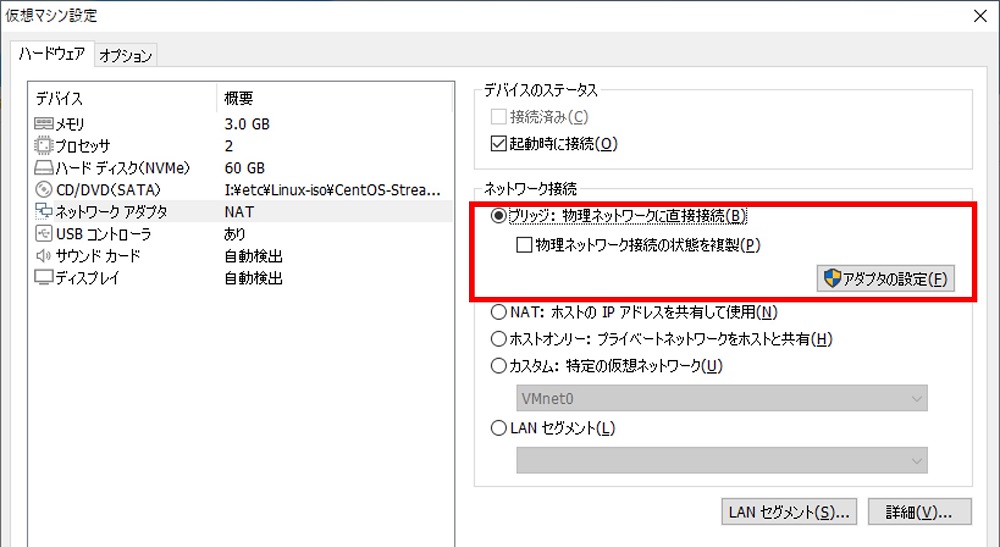
ブリッジアダプタのイメージは以下の通りです。
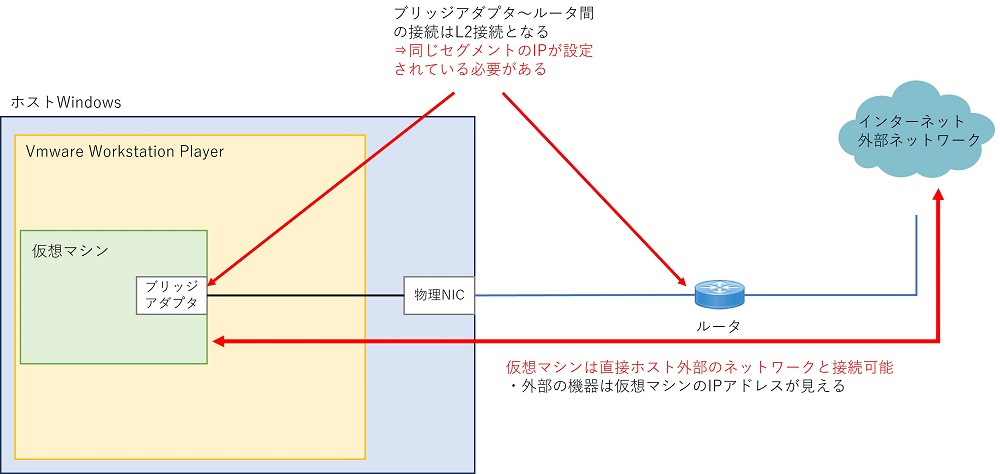
仮想マシンのブリッジアダプタはホストマシンの物理NICを通して外部ネットワークと接続できます。外部ネットワークでは仮想マシンから送信されたパケットの送信元アドレスはNAT変換されることなく仮想マシンのブリッジアダプタのIPアドレスとなっています。また外部からもホストマシンの物理NICを通して仮想マシンのブリッジアダプタのアドレスに直接接続できます。つまり、ホスト外部から見ると仮想マシンは物理マシンであるかのように見えるということです。
ホストマシンに複数の物理NICが備わっている場合でも、仮想マシンがブリッジ接続できるNICは一つのみです。ブリッジアダプタの接続先となる物理NICは以下の「アダプタの設定」から設定できます。
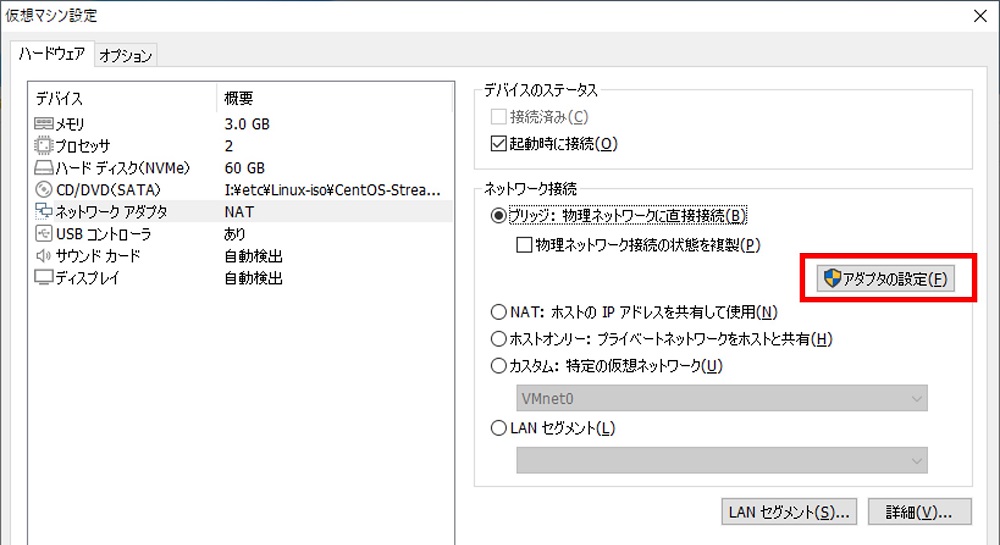
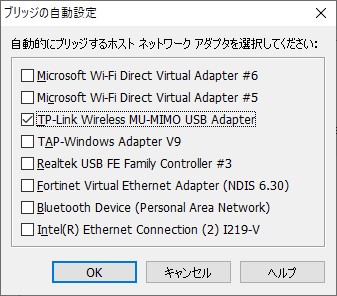
上の設定画面では複数のアダプタにチェックを入れることができますが、複数チェックを入れた場合実際に利用されるアダプタはリストの中の一番上のアダプタ1つのみとなります。また、この設定は全仮想マシン共通になるため、仮想マシン別にブリッジ先アダプタを変えるといったことはできません。
NATアダプタ
仮想マシンのネットワークアダプタ設定のデフォルトはNATです。
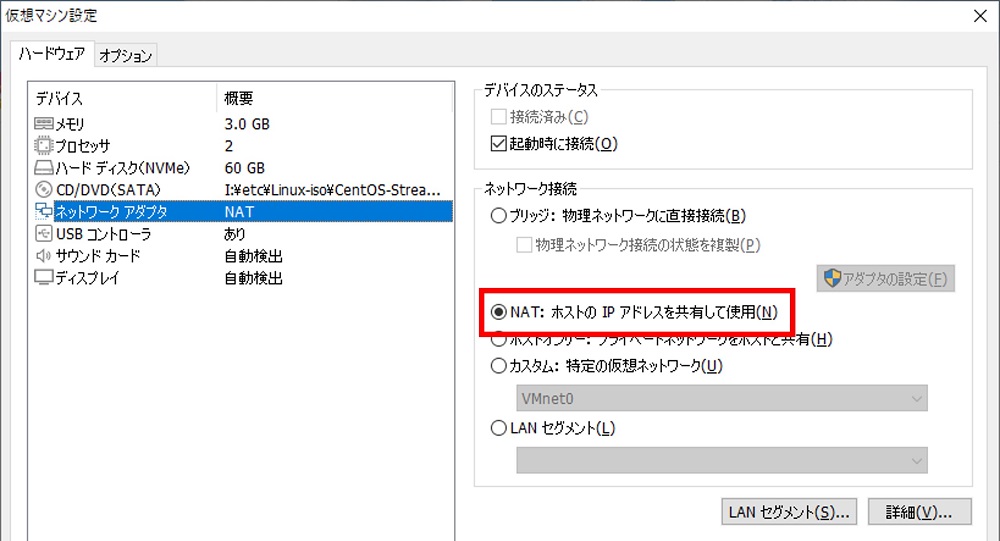
NATアダプタのイメージは以下の通りです。
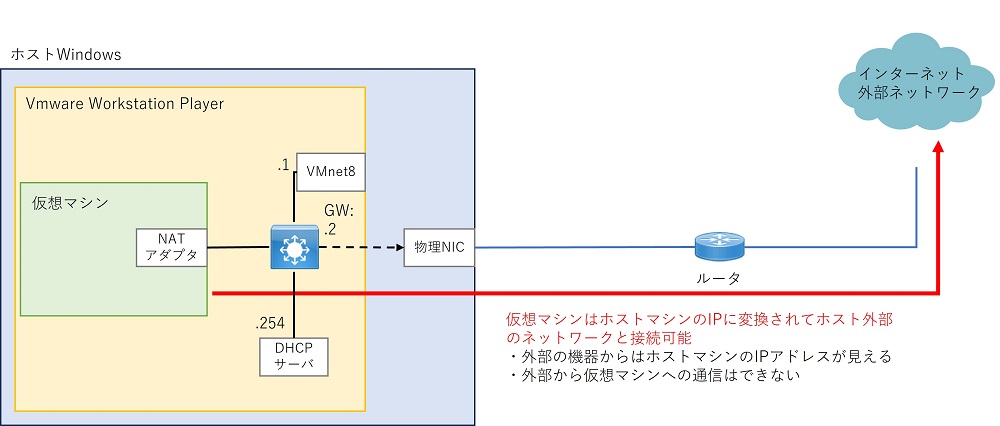
VMware Workstation Player 内には仮想的な NAT ネットワークが存在し、L3SWが存在するイメージです。仮想マシンのNATアダプタはそのNATネットワークに接続します。このNATネットワークにはホストマシンのVMnet8アダプタが接続していて、ホストマシンはVMnet8から仮想マシンのNATアダプタと通信できます。またNATネットワーク内にはDHCPサーバが存在しています。NATネットワークからホスト外部のネットワークに通信する際のゲートウェイアドレスは第4オクテットが「.2」のアドレスです。
NATアダプタの場合、仮想マシンから外部ネットワーク(インターネット等)への通信が容易にできます。一方でホスト外部からは仮想マシンのNATアダプタにアクセスすることはできません。仮想マシンが外部と通信する際、仮想マシンのIPアドレスはホストマシンの物理NICのアドレスに変換されます。
ホストオンリーアダプタ
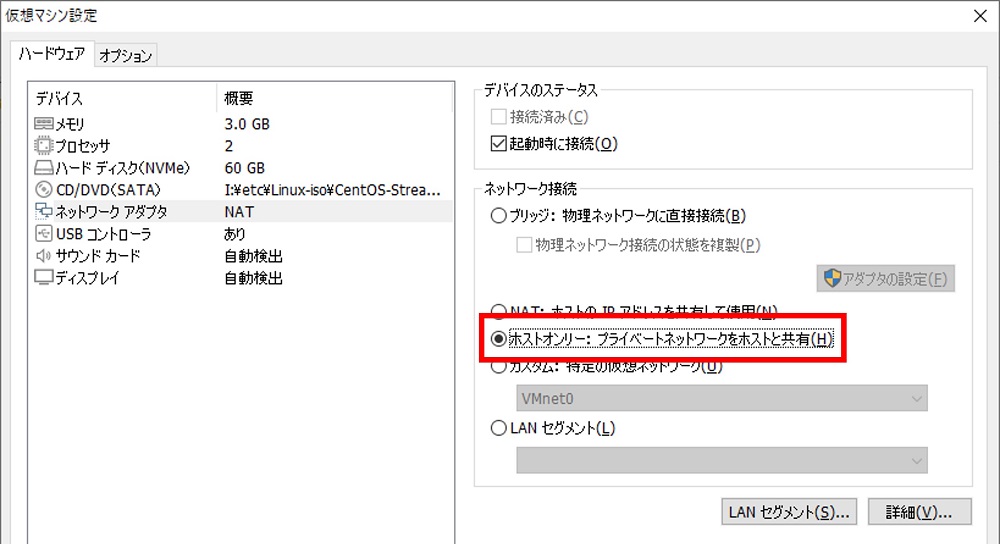
ホストオンリーアダプタのイメージは以下の通りです。
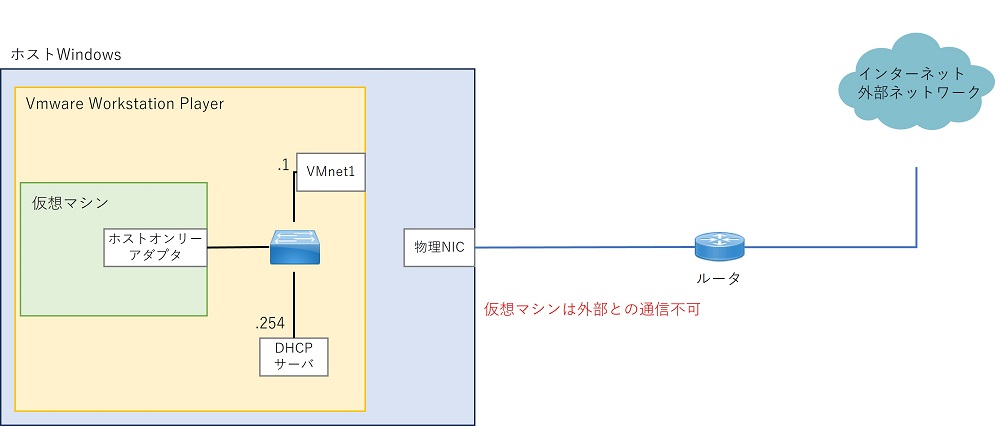
VMware Workstation Player 内には仮想的なホストオンリーネットワークが存在し、L2SWが存在するイメージです。仮想マシンのホストオンリーアダプタはそのホストオンリーネットワークに接続します。このホストオンリーネットワークにはホストマシンのVMnet1アダプタが接続していて、ホストマシンはVMnet1から仮想マシンのホストオンリーアダプタと通信できます。またホストオンリーネットワーク内にはDHCPサーバが存在しています。
ホストオンリーネットワークは外部ネットワークに接続していないため、仮想マシンのホストオンリーアダプタからはホスト外部のネットワークに接続することができません。
LANセグメント
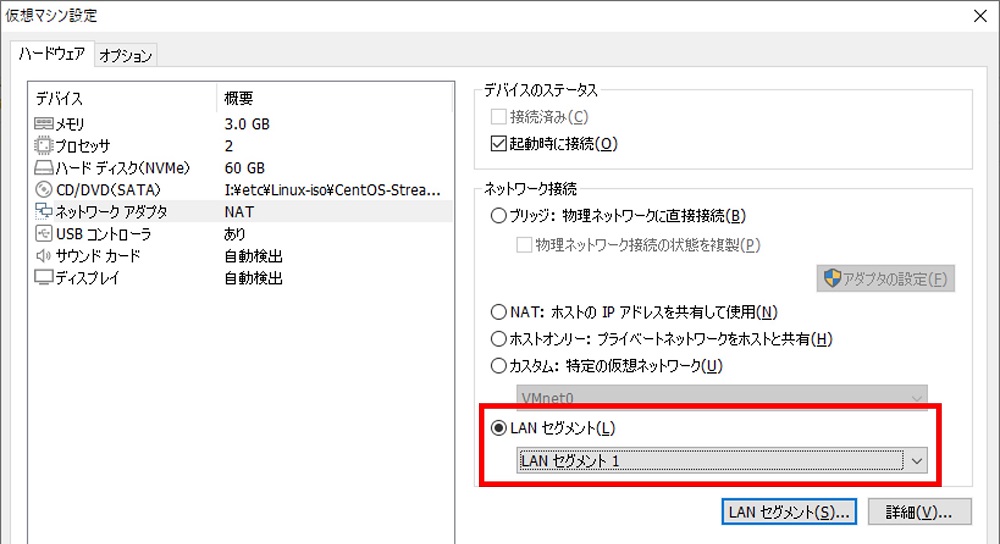
LANセグメントのイメージは以下の通りです。
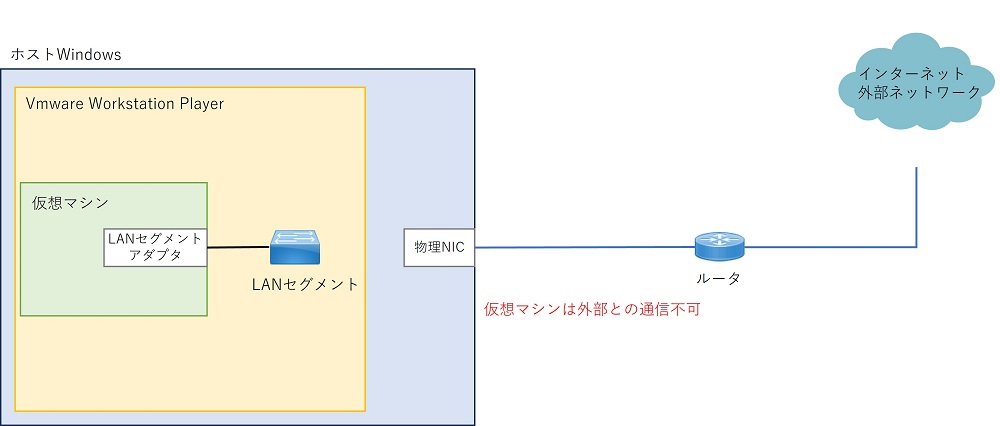
LANセグメントは、VMware Workstation Player 内に自由に作成できるL2ネットワークです。LANセグメントにはLANセグメントアダプタを持つ仮想マシンのみが接続しているため、仮想マシン間の内部的な通信をしたい場合に使用します。
LANセグメントを作成するためには、以下の「LANセグメント」をクリックします。
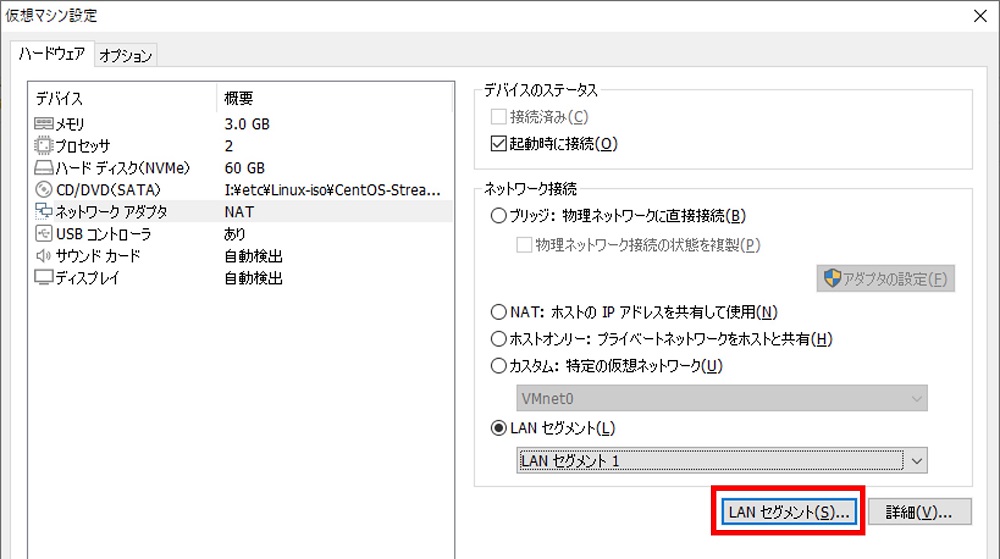
以下の画面が表示されるため「追加」をクリックします。
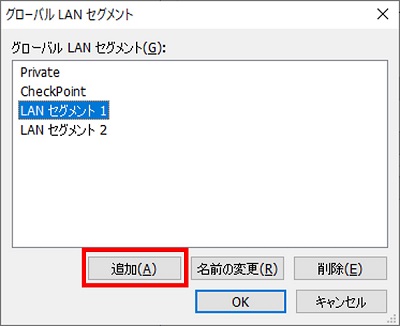
すると以下のように新しいLANセグメントが追加されます。LANセグメントの名前は任意に変更できます。
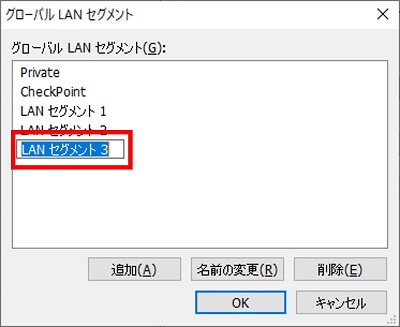
仮想マシンのネットワークアダプタを追加する
仮想マシンのネットワークアダプタはデフォルトでは1つのみ存在します。
必要に応じてネットワークアダプタを追加することができます。
仮想マシン設定画面の下部にある「追加」をクリックします。
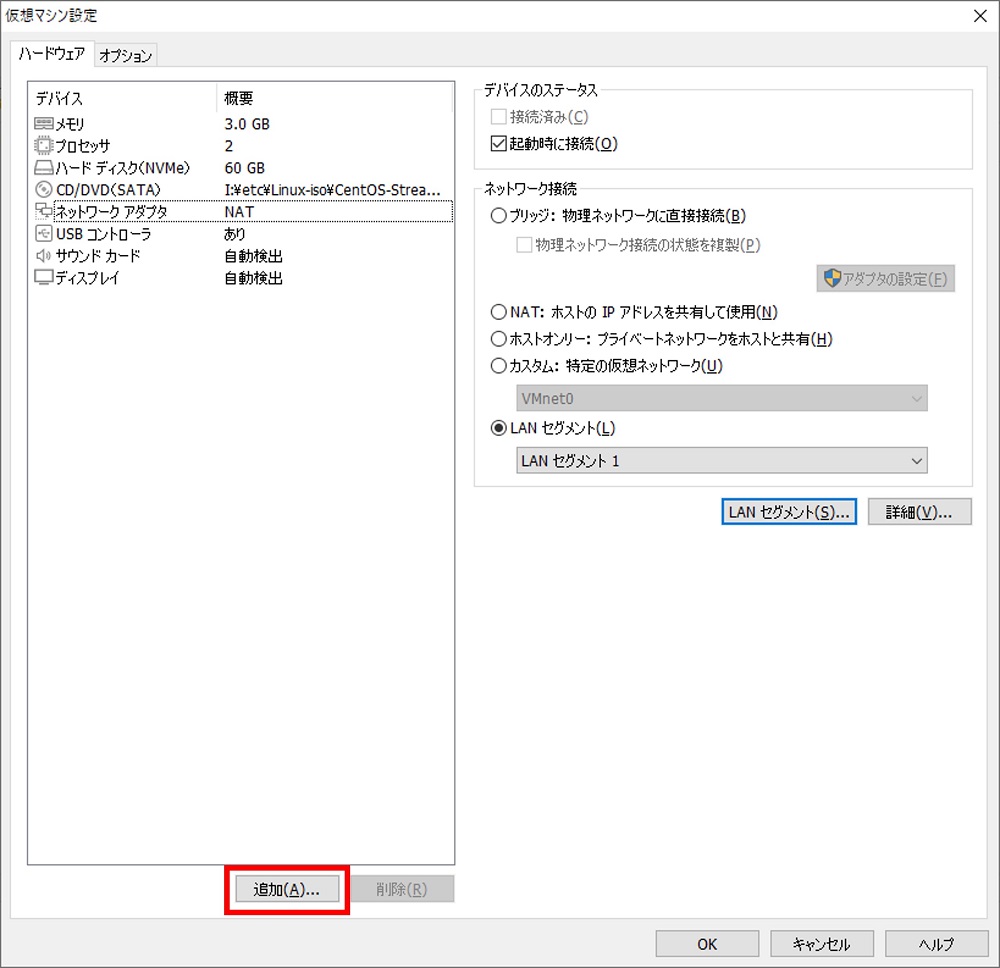
以下の画面が表示されるため、「ネットワークアダプタ」をクリックして選択状態にした上で「完了」をクリックします。
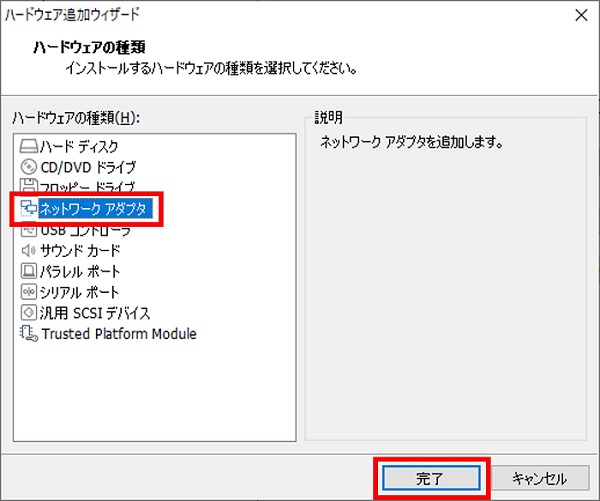
すると以下のようにネットワークアダプタが追加されます。
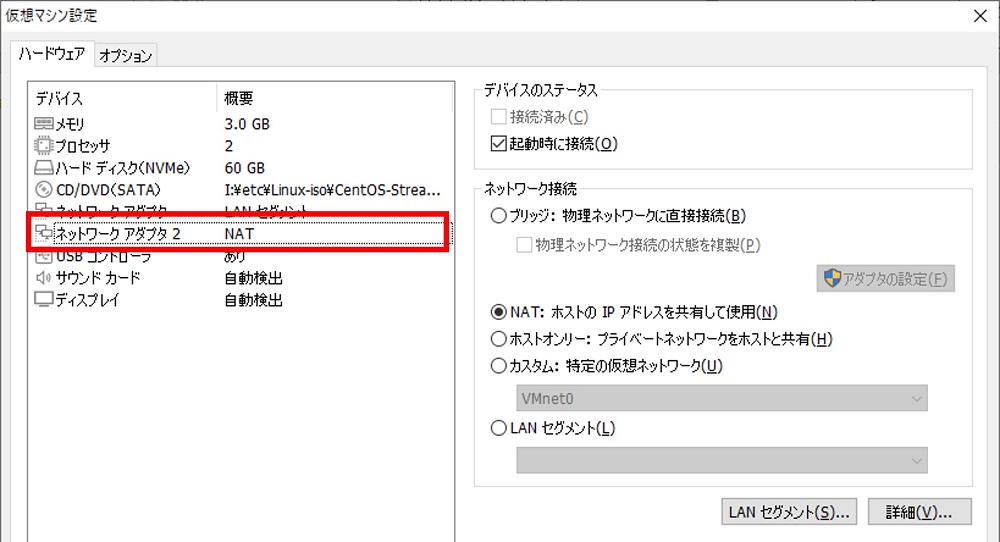
ネットワークアダプタは1台の仮想マシンにつき最大10個まで追加することができます。



コメント